# Java Swing 中的菜单和工具栏
> [http://zetcode.com/tutorials/javaswingtutorial/menusandtoolbars/](http://zetcode.com/tutorials/javaswingtutorial/menusandtoolbars/)
在 Java Swing 教程的这一部分中,我们将使用菜单和工具栏。 在示例中,我们将创建常规菜单,子菜单,复选框菜单项,单选按钮菜单项,弹出菜单和工具栏。
[Tweet](https://twitter.com/share)
菜单是位于菜单栏中的一组命令。 工具栏上的按钮带有应用中的一些常用命令。
我们将使用以下组件:
* `JMenuBar` - 实现菜单栏。
* `JMenu` — 实现一个菜单,一个包含`JMenuItems`的弹出窗口,当用户在`JMenuBar`上选择一个项目时显示。
* `JMenuItem` - 在菜单中实现一个项目。 用户选择它来执行操作。
* `JSeparator` - 提供用于实现分隔线的通用组件。
* `JCheckBoxMenuItem` - 实现可以选择或取消选择的菜单。
* `JRadioButtonMenuItem` - 实现单选按钮菜单项,用于相互排斥的选择。
* `ButtonGroup` - 为一组按钮创建一个多重排除范围。
* `JPopupMenu` - 实现一个弹出菜单,一个弹出的小窗口并显示一系列选项。
* `JToolBar`- 实现工具栏,该工具栏对于显示常用的`Actions`或控件很有用。
## Swing `JMenuBar`
我们从一个简单的菜单栏示例开始。
`com/zetcode/SimpleMenuEx.java`
```java
package com.zetcode;
import java.awt.EventQueue;
import java.awt.event.KeyEvent;
import javax.swing.ImageIcon;
import javax.swing.JFrame;
import javax.swing.JMenu;
import javax.swing.JMenuBar;
import javax.swing.JMenuItem;
public class SimpleMenuEx extends JFrame {
public SimpleMenuEx() {
initUI();
}
private void initUI() {
createMenuBar();
setTitle("Simple menu");
setSize(350, 250);
setLocationRelativeTo(null);
setDefaultCloseOperation(EXIT_ON_CLOSE);
}
private void createMenuBar() {
var menuBar = new JMenuBar();
var exitIcon = new ImageIcon("src/resources/exit.png");
var fileMenu = new JMenu("File");
fileMenu.setMnemonic(KeyEvent.VK_F);
var eMenuItem = new JMenuItem("Exit", exitIcon);
eMenuItem.setMnemonic(KeyEvent.VK_E);
eMenuItem.setToolTipText("Exit application");
eMenuItem.addActionListener((event) -> System.exit(0));
fileMenu.add(eMenuItem);
menuBar.add(fileMenu);
setJMenuBar(menuBar);
}
public static void main(String[] args) {
EventQueue.invokeLater(() -> {
var ex = new SimpleMenuEx();
ex.setVisible(true);
});
}
}
```
我们的示例将显示一个菜单项。 选择退出菜单项,我们关闭应用。
```java
var menuBar = new JMenuBar();
```
使用`JMenuBar`创建菜单栏。
```java
var exitIcon = new ImageIcon("src/resources/exit.png");
```
菜单中显示退出图标。
```java
var fileMenu = new JMenu("File");
fileMenu.setMnemonic(KeyEvent.VK_F);
```
使用`JMenu`类创建菜单对象。 也可以通过键盘访问菜单。 要将菜单绑定到特定键,我们使用`setMnemonic()`方法。 在我们的情况下,可以使用 `Alt + F` 快捷方式打开菜单。
```java
var eMenuItem = new JMenuItem("Exit", exitIcon);
eMenuItem.setMnemonic(KeyEvent.VK_E);
```
菜单对象由菜单项组成。 使用`JMenuItem`类创建一个菜单项。 菜单项具有其自己的助记符。 可以使用 `Alt + F + E` 组合键激活。
```java
eMenuItem.setToolTipText("Exit application");
```
此代码行为菜单项创建工具提示。
```java
eMenuItem.addActionListener((event) -> System.exit(0));
```
`JMenuItem`是一种特殊的按钮组件。 我们向它添加了一个动作监听器,它终止了应用。
```java
fileMenu.add(eMenuItem);
menuBar.add(fileMenu);
```
菜单项被添加到菜单对象,菜单对象被插入菜单栏。
```java
setJMenuBar(menuBar);
```
`setJMenuBar()`方法设置`JFrame`容器的菜单栏。
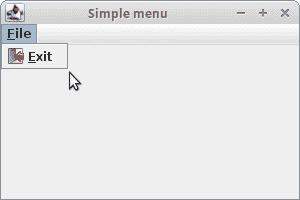
图:简单菜单
## Swing 子菜单
每个菜单也可以有一个子菜单。 这样,我们可以将类似的命令分组。 例如,我们可以将用于隐藏和显示各种工具栏(例如个人栏,地址栏,状态栏或导航栏)的命令放在称为工具栏的子菜单中。 在菜单中,我们可以使用分隔符来分隔命令。 分隔符是一条简单的线。 通常的做法是使用单个分隔符将“新建”,“打开”,“保存”等命令与“打印”,“打印预览”等命令分开。 除助记符外,还可通过加速器启动菜单命令。
`com/zetcode/SubmenuEx.java`
```java
package com.zetcode;
import javax.swing.ImageIcon;
import javax.swing.JFrame;
import javax.swing.JMenu;
import javax.swing.JMenuBar;
import javax.swing.JMenuItem;
import java.awt.EventQueue;
public class SubmenuEx extends JFrame {
public SubmenuEx() {
initUI();
}
private void initUI() {
createMenuBar();
setTitle("Submenu");
setSize(360, 250);
setLocationRelativeTo(null);
setDefaultCloseOperation(EXIT_ON_CLOSE);
}
private void createMenuBar() {
var menuBar = new JMenuBar();
var iconNew = new ImageIcon("src/resources/new.png");
var iconOpen = new ImageIcon("src/resources/open.png");
var iconSave = new ImageIcon("src/resources/save.png");
var iconExit = new ImageIcon("src/resources/exit.png");
var fileMenu = new JMenu("File");
var impMenu = new JMenu("Import");
var newsMenuItem = new JMenuItem("Import newsfeed list...");
var bookmarksMenuItem = new JMenuItem("Import bookmarks...");
var importMailMenuItem = new JMenuItem("Import mail...");
impMenu.add(newsMenuItem);
impMenu.add(bookmarksMenuItem);
impMenu.add(importMailMenuItem);
var newMenuItem = new JMenuItem("New", iconNew);
var openMenuItem = new JMenuItem("Open", iconOpen);
var saveMenuItem = new JMenuItem("Save", iconSave);
var exitMenuItem = new JMenuItem("Exit", iconExit);
exitMenuItem.setToolTipText("Exit application");
exitMenuItem.addActionListener((event) -> System.exit(0));
fileMenu.add(newMenuItem);
fileMenu.add(openMenuItem);
fileMenu.add(saveMenuItem);
fileMenu.addSeparator();
fileMenu.add(impMenu);
fileMenu.addSeparator();
fileMenu.add(exitMenuItem);
menuBar.add(fileMenu);
setJMenuBar(menuBar);
}
public static void main(String[] args) {
EventQueue.invokeLater(() -> {
var ex = new SubmenuEx();
ex.setVisible(true);
});
}
}
```
本示例创建一个子菜单,并使用菜单分隔符分隔菜单项组。
```java
var impMenu = new JMenu("Import");
...
fileMenu.add(impMenu);
```
子菜单与其他任何普通菜单一样。 它是用相同的方式创建的。 我们只需将菜单添加到现有菜单即可。
```java
exitMenuItem.setToolTipText("Exit application");
```
使用`setToolTipText()`方法将工具提示设置为“退出”菜单项。
```java
var newMenuItem = new JMenuItem("New", iconNew);
```
此`JMenuItem`构造器创建带有标签和图标的菜单项。
```java
fileMenu.addSeparator();
```
分隔符是一条水平线,可以在视觉上分隔菜单项。 这样,我们可以将项目分组到一些合理的位置。 使用`addSeparator()`方法创建分隔符。
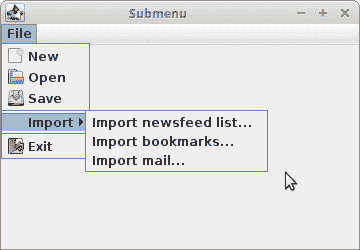
图:子菜单
## Swing 助记符和加速器
助记符和加速键是使您能够通过键盘执行命令的快捷键。 助记符导航菜单层次结构以选择特定的菜单项,而加速器则跳过菜单层次结构并直接激活菜单项。
下面的示例利用操作,这些操作是可以由需要相同功能的不同组件共享的对象。
`com/zetcode/ShortcutsEx.java`
```java
package com.zetcode;
import javax.swing.AbstractAction;
import javax.swing.ImageIcon;
import javax.swing.JFrame;
import javax.swing.JMenu;
import javax.swing.JMenuBar;
import javax.swing.JMenuItem;
import javax.swing.KeyStroke;
import java.awt.EventQueue;
import java.awt.event.ActionEvent;
import java.awt.event.InputEvent;
import java.awt.event.KeyEvent;
public class ShortcutsEx extends JFrame {
public ShortcutsEx() {
initUI();
}
private void initUI() {
createMenuBar();
setTitle("Mnemonics and accelerators");
setSize(360, 250);
setLocationRelativeTo(null);
setDefaultCloseOperation(EXIT_ON_CLOSE);
}
private void createMenuBar() {
var menuBar = new JMenuBar();
var iconNew = new ImageIcon("src/resources/new.png");
var iconOpen = new ImageIcon("src/resources/open.png");
var iconSave = new ImageIcon("src/resources/save.png");
var iconExit = new ImageIcon("src/resources/exit.png");
var fileMenu = new JMenu("File");
fileMenu.setMnemonic(KeyEvent.VK_F);
var newMenuItem = new JMenuItem(new MenuItemAction("New", iconNew,
KeyEvent.VK_N));
var openMenuItem = new JMenuItem(new MenuItemAction("Open", iconOpen,
KeyEvent.VK_O));
var saveMenuItem = new JMenuItem(new MenuItemAction("Save", iconSave,
KeyEvent.VK_S));
var exitMenuItem = new JMenuItem("Exit", iconExit);
exitMenuItem.setMnemonic(KeyEvent.VK_E);
exitMenuItem.setToolTipText("Exit application");
exitMenuItem.setAccelerator(KeyStroke.getKeyStroke(KeyEvent.VK_W,
InputEvent.CTRL_DOWN_MASK));
exitMenuItem.addActionListener((event) -> System.exit(0));
fileMenu.add(newMenuItem);
fileMenu.add(openMenuItem);
fileMenu.add(saveMenuItem);
fileMenu.addSeparator();
fileMenu.add(exitMenuItem);
menuBar.add(fileMenu);
setJMenuBar(menuBar);
}
private class MenuItemAction extends AbstractAction {
public MenuItemAction(String text, ImageIcon icon,
Integer mnemonic) {
super(text);
putValue(SMALL_ICON, icon);
putValue(MNEMONIC_KEY, mnemonic);
}
@Override
public void actionPerformed(ActionEvent e) {
System.out.println(e.getActionCommand());
}
}
public static void main(String[] args) {
EventQueue.invokeLater(() -> {
var ex = new ShortcutsEx();
ex.setVisible(true);
});
}
}
```
该示例包含多个助记符和一个加速器。 三个菜单项共享一个动作对象。 选择这三个菜单项会使它们的操作命令打印到控制台。
```java
var fileMenu = new JMenu("File");
fileMenu.setMnemonic(KeyEvent.VK_F);
```
助记符设置为“文件”菜单。 现在可以使用 `Alt + F` 快捷键激活菜单。
```java
var newMenuItem = new JMenuItem(new MenuItemAction("New", iconNew,
KeyEvent.VK_N));
```
“新建”菜单项将操作对象作为参数。 其构造器将文本标签,图标和助记键作为参数。
```java
exitMenuItem.setMnemonic(KeyEvent.VK_E);
```
“退出”菜单项不使用操作对象。 其功能是单独构建的。 我们调用`setMnemonic()`方法来设置助记键。 要使用助记符,该组件必须在屏幕上可见。 因此,我们必须首先激活菜单对象,使“退出”菜单项可见,然后才能激活此菜单项。 这意味着此菜单项通过 `Alt + F + E` 组合键激活。
```java
exitMenuItem.setAccelerator(KeyStroke.getKeyStroke(KeyEvent.VK_W,
ActionEvent.CTRL_MASK));
```
加速器是直接启动菜单项的快捷键。 在我们的情况下,通过按 `Ctrl + W` 关闭我们的应用。 通过`setAccelerator()`方法设置加速器。
```java
private class MenuItemAction extends AbstractAction {
public MenuItemAction(String text, ImageIcon icon,
Integer mnemonic) {
super(text);
putValue(SMALL_ICON, icon);
putValue(MNEMONIC_KEY, mnemonic);
}
@Override
public void actionPerformed(ActionEvent e) {
System.out.println(e.getActionCommand());
}
}
```
此动作类的一个实例由三个菜单项共享。 动作使用各种键来定义其功能。 `putValue()`方法将字符串值与指定的键关联。
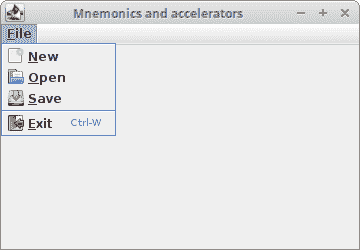
图:助记符和加速器
带下划线的字符在视觉上提示助记符,加速器的快捷键显示在菜单项标签的旁边。
## `JCheckBoxMenuItem`
`JCheckBoxMenuItem`是可以选择或取消选择的菜单项。 如果选中该菜单项,通常会在其旁边带有对勾标记。 如果未选择或取消选择,菜单项将显示而没有选中标记。 与常规菜单项一样,复选框菜单项可以具有与之关联的文本或图形图标,或两者都有。
`com/zetcode/CheckBoxMenuItemEx.java`
```java
package com.zetcode;
import java.awt.BorderLayout;
import java.awt.EventQueue;
import java.awt.event.ItemEvent;
import java.awt.event.KeyEvent;
import javax.swing.BorderFactory;
import javax.swing.JCheckBoxMenuItem;
import javax.swing.JFrame;
import javax.swing.JLabel;
import javax.swing.JMenu;
import javax.swing.JMenuBar;
public class CheckBoxMenuItemEx extends JFrame {
private JLabel statusBar;
public CheckBoxMenuItemEx() {
initUI();
}
private void initUI() {
createMenuBar();
statusBar = new JLabel("Ready");
statusBar.setBorder(BorderFactory.createEtchedBorder());
add(statusBar, BorderLayout.SOUTH);
setTitle("JCheckBoxMenuItem");
setSize(360, 250);
setLocationRelativeTo(null);
setDefaultCloseOperation(EXIT_ON_CLOSE);
}
private void createMenuBar() {
var menuBar = new JMenuBar();
var fileMenu = new JMenu("File");
fileMenu.setMnemonic(KeyEvent.VK_F);
var viewMenu = new JMenu("View");
viewMenu.setMnemonic(KeyEvent.VK_V);
var showStatusBarMenuItem = new JCheckBoxMenuItem("Show statubar");
showStatusBarMenuItem.setMnemonic(KeyEvent.VK_S);
showStatusBarMenuItem.setDisplayedMnemonicIndex(5);
showStatusBarMenuItem.setSelected(true);
showStatusBarMenuItem.addItemListener((e) -> {
if (e.getStateChange() == ItemEvent.SELECTED) {
statusBar.setVisible(true);
} else {
statusBar.setVisible(false);
}
});
viewMenu.add(showStatusBarMenuItem);
menuBar.add(fileMenu);
menuBar.add(viewMenu);
setJMenuBar(menuBar);
}
public static void main(String[] args) {
EventQueue.invokeLater(() -> {
var ex = new CheckBoxMenuItemEx();
ex.setVisible(true);
});
}
}
```
本示例使用`JCheckBoxMenuItem`来切换状态栏的可见性。
```java
statusBar = new JLabel("Ready");
statusBar.setBorder(BorderFactory.createEtchedBorder());
add(statusBar, BorderLayout.SOUTH);
```
状态栏是一个简单的`JLabel`组件。 我们在标签周围放置了凸起的`EtchedBorder`,以使其可见。
```java
var showStatusBarMenuItem = new JCheckBoxMenuItem("Show statubar");
showStatusBarMenuItem.setMnemonic(KeyEvent.VK_S);
showStatusBarMenuItem.setDisplayedMnemonicIndex(5);
```
`JCheckBoxMenuItem`创建一个复选框菜单项。 标签上有两个字母; 因此,我们使用`setDisplayedMnemonicIndex()`方法来选择要强调的内容。 我们选择了第二个。
```java
showStatusBarMenuItem.setSelected(true);
```
因为状态栏最初是可见的,所以我们调用`JCheckBoxMenuItem`的`setSelected()`方法来选择它。
```java
showStatusBarMenuItem.addItemListener((e) -> {
if (e.getStateChange() == ItemEvent.SELECTED) {
statusbar.setVisible(true);
} else {
statusbar.setVisible(false);
}
});
```
`JCheckBoxMenuItem`是一种特殊的按钮组件。 它实现了`ItemSelectable`接口。 `ItemListener`可用于监听其状态变化。 根据其状态,我们显示或隐藏状态栏。
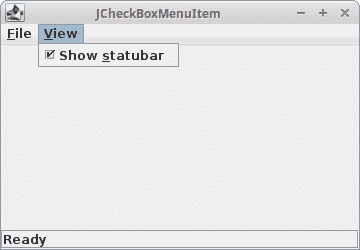
图:`JCheckBoxMenuItem`
## `JRadioButtonMenuItem`
`JRadioButtonMenuItem`使您可以从互斥的选项列表中进行选择。 选择特定的`JRadioButtonMenuItem`会取消选择所有其他项目。 将`JRadioButtonMenuItems`放入`ButtonGroup`。
`com/zetcode/RadioMenuItemEx.java`
```java
package com.zetcode;
import javax.swing.BorderFactory;
import javax.swing.ButtonGroup;
import javax.swing.JFrame;
import javax.swing.JLabel;
import javax.swing.JMenu;
import javax.swing.JMenuBar;
import javax.swing.JRadioButtonMenuItem;
import java.awt.BorderLayout;
import java.awt.EventQueue;
import java.awt.event.ItemEvent;
import java.awt.event.KeyEvent;
public class RadioMenuItemEx extends JFrame {
private JLabel statusBar;
public RadioMenuItemEx() {
initUI();
}
private void initUI() {
createMenuBar();
statusBar = new JLabel("Easy");
statusBar.setBorder(BorderFactory.createEtchedBorder());
add(statusBar, BorderLayout.SOUTH);
setTitle("JRadioButtonMenuItem");
setSize(360, 250);
setLocationRelativeTo(null);
setDefaultCloseOperation(EXIT_ON_CLOSE);
}
private void createMenuBar() {
var menuBar = new JMenuBar();
var difMenu = new JMenu("Difficulty");
difMenu.setMnemonic(KeyEvent.VK_F);
var difGroup = new ButtonGroup();
var easyRMenuItem = new JRadioButtonMenuItem("Easy");
easyRMenuItem.setSelected(true);
difMenu.add(easyRMenuItem);
easyRMenuItem.addItemListener((e) -> {
if (e.getStateChange() == ItemEvent.SELECTED) {
statusBar.setText("Easy");
}
});
var mediumRMenuItem = new JRadioButtonMenuItem("Medium");
difMenu.add(mediumRMenuItem);
mediumRMenuItem.addItemListener((e) -> {
if (e.getStateChange() == ItemEvent.SELECTED) {
statusBar.setText("Medium");
}
});
var hardRMenuItem = new JRadioButtonMenuItem("Hard");
difMenu.add(hardRMenuItem);
hardRMenuItem.addItemListener((e) -> {
if (e.getStateChange() == ItemEvent.SELECTED) {
statusBar.setText("Hard");
}
});
difGroup.add(easyRMenuItem);
difGroup.add(mediumRMenuItem);
difGroup.add(hardRMenuItem);
menuBar.add(difMenu);
setJMenuBar(menuBar);
}
public static void main(String[] args) {
EventQueue.invokeLater(() -> {
var ex = new RadioMenuItemEx();
ex.setVisible(true);
});
}
}
```
该示例创建一个包含三个`JRadioButtonMenuItem`组件的菜单。
```java
var difGroup = new ButtonGroup();
```
`ButtonGroup`用于为一组按钮创建一个多重排除范围。
```java
var easyRMenuItem = new JRadioButtonMenuItem("Easy");
easyRMenuItem.setSelected(true);
difMenu.add(easyRMenuItem);
```
创建一个新的`JRadioButtonMenuItem`。 用`setSelected()`方法选择它,并用`add()`方法放置在按钮组中。
```java
easyRMenuItem.addItemListener((e) -> {
if (e.getStateChange() == ItemEvent.SELECTED) {
statusbar.setText("Easy");
}
});
```
`ItemListener`用于监听`JRadioButtonMenuItem`的事件。 `getStateChange()`确定状态更改的类型。 如果更改为`ItemEvent.SELECTED`,我们将在状态栏上更改状态。 (另一个状态更改是`ItemEvent.DESELECTED`。)
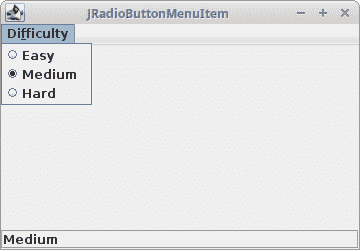
图:`JRadioButtonMenuItem`
## 右侧菜单
某些应用在右侧显示菜单。 通常,它是一个“帮助”菜单。
`com/zetcode/RightMenuEx.java`
```java
package com.zetcode;
import java.awt.EventQueue;
import javax.swing.Box;
import javax.swing.JFrame;
import javax.swing.JMenu;
import javax.swing.JMenuBar;
public class RightMenuEx extends JFrame {
public RightMenuEx() {
initUI();
}
private void initUI() {
createMenuBar();
setTitle("Right menu");
setSize(300, 200);
setLocationRelativeTo(null);
setDefaultCloseOperation(EXIT_ON_CLOSE);
}
private void createMenuBar() {
var menuBar = new JMenuBar();
var fileMenu = new JMenu("File");
var viewMenu = new JMenu("View");
var toolsMenu = new JMenu("Tools");
var helpMenu = new JMenu("Help");
menuBar.add(fileMenu);
menuBar.add(viewMenu);
menuBar.add(toolsMenu);
menuBar.add(Box.createHorizontalGlue());
menuBar.add(helpMenu);
setJMenuBar(menuBar);
}
public static void main(String[] args) {
EventQueue.invokeLater(() -> {
var ex = new RightMenuEx();
ex.setVisible(true);
});
}
}
```
该示例在左侧显示三个菜单,在右侧显示一个菜单。
```java
var menubar = new JMenuBar();
var fileMenu = new JMenu("File");
var viewMenu = new JMenu("View");
var toolsMenu = new JMenu("Tools");
var helpMenu = new JMenu("Help");
```
将创建一个菜单栏和四个菜单对象。
```java
menuBar.add(fileMenu);
menuBar.add(viewMenu);
menuBar.add(toolsMenu);
menuBar.add(Box.createHorizontalGlue());
menuBar.add(helpMenu);
```
添加三个菜单后,我们使用`Box.createHorizontalGlue()`方法在菜单栏上添加水平胶水。 胶水会吸收所有可用的额外空间。 这会将“帮助”菜单推到菜单栏的右侧。
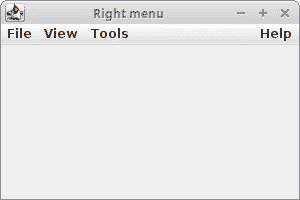
图:右侧的帮助菜单
## 弹出菜单
菜单的另一种类型是弹出菜单。 Java Swing 具有此功能的`JPopupMenu`类。 它也称为上下文菜单,通常在右键单击组件时显示。 想法是仅提供与当前上下文相关的命令。 说我们有一张图片。 通过右键单击图像,我们将弹出一个窗口,其中包含用于保存,缩放或移动图像的命令。
`com/zetcode/PopupMenuEx.java`
```java
package com.zetcode;
import java.awt.EventQueue;
import java.awt.event.MouseAdapter;
import java.awt.event.MouseEvent;
import javax.swing.JFrame;
import javax.swing.JMenuItem;
import javax.swing.JPopupMenu;
public class PopupMenuEx extends JFrame {
private JPopupMenu popupMenu;
public PopupMenuEx() {
initUI();
}
private void initUI() {
createPopupMenu();
setTitle("JPopupMenu");
setSize(300, 250);
setLocationRelativeTo(null);
setDefaultCloseOperation(JFrame.EXIT_ON_CLOSE);
}
private void createPopupMenu() {
popupMenu = new JPopupMenu();
var maximizeMenuItem = new JMenuItem("Maximize");
maximizeMenuItem.addActionListener((e) -> {
if (getExtendedState() != JFrame.MAXIMIZED_BOTH) {
setExtendedState(JFrame.MAXIMIZED_BOTH);
maximizeMenuItem.setEnabled(false);
}
});
popupMenu.add(maximizeMenuItem);
var quitMenuItem = new JMenuItem("Quit");
quitMenuItem.addActionListener((e) -> System.exit(0));
popupMenu.add(quitMenuItem);
addMouseListener(new MouseAdapter() {
@Override
public void mouseReleased(MouseEvent e) {
if (getExtendedState() != JFrame.MAXIMIZED_BOTH) {
maximizeMenuItem.setEnabled(true);
}
if (e.getButton() == MouseEvent.BUTTON3) {
popupMenu.show(e.getComponent(), e.getX(), e.getY());
}
}
});
}
public static void main(String[] args) {
EventQueue.invokeLater(() -> {
var ex = new PopupMenuEx();
ex.setVisible(true);
});
}
}
```
该示例显示了带有两个命令的弹出菜单。 第一个命令最大化窗口,第二个命令退出应用。
```java
popupMenu = new JPopupMenu();
```
`JPopupMenu`创建一个弹出菜单。
```java
var maximizeMenuItem = new JMenuItem("Maximize");
maximizeMenuItem.addActionListener((e) -> {
if (getExtendedState() != JFrame.MAXIMIZED_BOTH) {
setExtendedState(JFrame.MAXIMIZED_BOTH);
maximizeMenuItem.setEnabled(false);
}
});
```
弹出菜单由`JMenuItems`组成。 此项目将最大化框架。 `getExtendedState()`方法确定帧的状态。 可用状态为:`NORMAL`,`ICONIFIED`,`MAXIMIZED_HORIZ`,`MAXIMIZED_VERT`和`MAXIMIZED_BOTH`。 最大化帧后,我们将使用`setEnabled()`方法禁用菜单项。
```java
popupMenu.add(quitMenuItem);
```
菜单项通过`add()`插入到弹出菜单中。
```java
addMouseListener(new MouseAdapter() {
@Override
public void mouseReleased(MouseEvent e) {
if (getExtendedState() != JFrame.MAXIMIZED_BOTH) {
maximizeMenuItem.setEnabled(true);
}
if (e.getButton() == MouseEvent.BUTTON3) {
popupMenu.show(e.getComponent(), e.getX(), e.getY());
}
}
});
```
弹出菜单显示在我们用鼠标按钮单击的位置。 `getButton()`方法返回哪些鼠标按钮已更改状态。 `MouseEvent.BUTTON3`仅在右键单击时启用弹出菜单。 一旦窗口未最大化,我们将启用最大化菜单项。
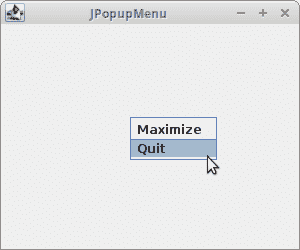
图:`JPopupMenu`
## 工具栏
菜单将我们可以在应用中使用的命令分组。 使用工具栏可以快速访问最常用的命令。 在 Java Swing 中,`JToolBar`类在应用中创建一个工具栏。
`com/zetcode/ToolbarEx.java`
```java
package com.zetcode;
import javax.swing.ImageIcon;
import javax.swing.JButton;
import javax.swing.JFrame;
import javax.swing.JMenu;
import javax.swing.JMenuBar;
import javax.swing.JToolBar;
import java.awt.BorderLayout;
import java.awt.EventQueue;
public class ToolbarEx extends JFrame {
public ToolbarEx() {
initUI();
}
private void initUI() {
createMenuBar();
createToolBar();
setTitle("Simple toolbar");
setSize(300, 200);
setLocationRelativeTo(null);
setDefaultCloseOperation(EXIT_ON_CLOSE);
}
private void createMenuBar() {
var menuBar = new JMenuBar();
var fileMenu = new JMenu("File");
menuBar.add(fileMenu);
setJMenuBar(menuBar);
}
private void createToolBar() {
var toolbar = new JToolBar();
var icon = new ImageIcon("src/resources/exit2.png");
var exitButton = new JButton(icon);
toolbar.add(exitButton);
exitButton.addActionListener((e) -> System.exit(0));
add(toolbar, BorderLayout.NORTH);
}
public static void main(String[] args) {
EventQueue.invokeLater(() -> {
var ex = new ToolbarEx();
ex.setVisible(true);
});
}
}
```
该示例创建一个带有一个退出按钮的工具栏。
```java
var toolbar = new JToolBar();
```
使用`JToolBar`创建工具栏。
```java
var exitButton = new JButton(icon);
toolbar.add(exitButton);
```
我们创建一个按钮并将其添加到工具栏。 插入工具栏中的按钮是常规`JButton`。
```java
add(toolbar, BorderLayout.NORTH);
```
工具栏位于`BorderLayout`的北部区域。 (`BorderLayout`是`JFrame`,`JWindow`,`JDialog`,`JInternalFrame`和`JApplet`内容窗格的默认布局管理器。
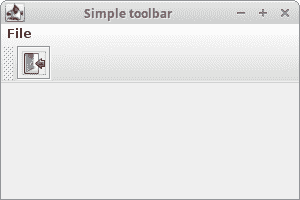
图:`JToolBar`
## Swing 工具栏
通常需要在窗口上显示多个工具栏。 以下示例显示了如何执行此操作。
`com/zetcode/ToolbarsEx.java`
```java
package com.zetcode;
import javax.swing.GroupLayout;
import javax.swing.ImageIcon;
import javax.swing.JButton;
import javax.swing.JComponent;
import javax.swing.JFrame;
import javax.swing.JToolBar;
import java.awt.EventQueue;
public class ToolbarsEx extends JFrame {
public ToolbarsEx() {
initUI();
}
private void initUI() {
createToolBars();
setTitle("Toolbars");
setSize(360, 250);
setLocationRelativeTo(null);
setDefaultCloseOperation(EXIT_ON_CLOSE);
}
private void createToolBars() {
var toolbar1 = new JToolBar();
var toolbar2 = new JToolBar();
var newIcon = new ImageIcon("src/resources/new2.png");
var openIcon = new ImageIcon("src/resources/open2.png");
var saveIcon = new ImageIcon("src/resources/save2.png");
var exitIcon = new ImageIcon("src/resources/exit2.png");
var newBtn = new JButton(newIcon);
var openBtn = new JButton(openIcon);
var saveBtn = new JButton(saveIcon);
toolbar1.add(newBtn);
toolbar1.add(openBtn);
toolbar1.add(saveBtn);
var exitBtn = new JButton(exitIcon);
toolbar2.add(exitBtn);
exitBtn.addActionListener((e) -> System.exit(0));
createLayout(toolbar1, toolbar2);
}
private void createLayout(JComponent... arg) {
var pane = getContentPane();
var gl = new GroupLayout(pane);
pane.setLayout(gl);
gl.setHorizontalGroup(gl.createParallelGroup()
.addComponent(arg[0], GroupLayout.DEFAULT_SIZE,
GroupLayout.DEFAULT_SIZE, Short.MAX_VALUE)
.addComponent(arg[1], GroupLayout.DEFAULT_SIZE,
GroupLayout.DEFAULT_SIZE, Short.MAX_VALUE)
);
gl.setVerticalGroup(gl.createSequentialGroup()
.addComponent(arg[0])
.addComponent(arg[1])
);
}
public static void main(String[] args) {
EventQueue.invokeLater(() -> {
var ex = new ToolbarsEx();
ex.setVisible(true);
});
}
}
```
窗口顶部显示两个工具栏。
```java
var toolbar1 = new JToolBar();
var toolbar2 = new JToolBar();
```
使用`JToolBar`创建两个工具栏对象。
```java
private void createLayout(JComponent... arg) {
var pane = getContentPane();
var gl = new GroupLayout(pane);
pane.setLayout(gl);
gl.setHorizontalGroup(gl.createParallelGroup()
.addComponent(arg[0], GroupLayout.DEFAULT_SIZE,
GroupLayout.DEFAULT_SIZE, Short.MAX_VALUE)
.addComponent(arg[1], GroupLayout.DEFAULT_SIZE,
GroupLayout.DEFAULT_SIZE, Short.MAX_VALUE)
);
gl.setVerticalGroup(gl.createSequentialGroup()
.addComponent(arg[0])
.addComponent(arg[1])
);
}
```
`GroupLayout`管理器用于将工具栏放置在容器的顶部。
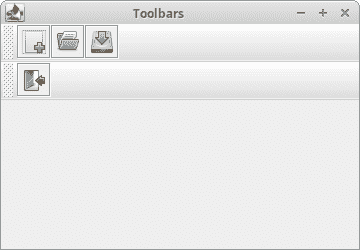
图:工具栏 s
在 Java Swing 教程的这一部分中,我们提到了菜单和工具栏。 我们使用了以下组件:`JMenuBar`,`JMenu`,`JMenuItem`,`JSeparator`,`JCheckBoxMenuItem`,`JRadioButtonMenuItem`,`ButtonGroup`,`JPopupMenu`和`JToolBar`。
- ZetCode 数据库教程
- MySQL 教程
- MySQL 简介
- MySQL 安装
- MySQL 的第一步
- MySQL 快速教程
- MySQL 存储引擎
- MySQL 数据类型
- 在 MySQL 中创建,更改和删除表
- MySQL 表达式
- 在 MySQL 中插入,更新和删除数据
- MySQL 中的SELECT语句
- MySQL 子查询
- MySQL 约束
- 在 MySQL 中导出和导入数据
- 在 MySQL 中连接表
- MySQL 函数
- MySQL 中的视图
- MySQL 中的事务
- MySQL 存储过程
- MySQL Python 教程
- MySQL Perl 教程
- MySQL & Perl DBI
- 使用 Perl 连接到 MySQL 数据库
- MySQL 中的 Perl 错误处理
- 使用 Perl 进行 MySQL 查询
- 在 MySQL 中使用 Perl 绑定参数&列
- 在 MySQL 中使用 Perl 处理图像
- 使用 Perl 获取 MySQL 元数据
- Perl 的 MySQL 事务
- MySQL C API 编程教程
- MySQL Visual Basic 教程
- MySQL PHP 教程
- MySQL Java 教程
- MySQL Ruby 教程
- MySQL C# 教程
- SQLite 教程
- SQLite 简介
- sqlite3 命令行工具
- 在 SQLite 中创建,删除和更改表
- SQLite 表达式
- SQLite 插入,更新,删除数据
- SQLite SELECT语句
- SQLite 约束
- SQLite 连接表
- SQLite 函数
- SQLite 视图,触发器,事务
- SQLite C 教程
- SQLite Python 教程
- SQLite Perl 教程
- Perl DBI
- 使用 Perl 连接到 SQLite 数据库
- SQLite Perl 错误处理
- 使用 Perl 的 SQLite 查询
- 使用 Perl 绑定 SQLite 参数&列
- 使用 Perl 在 SQLite 中处理图像
- 使用 Perl 获取 SQLite 元数据
- 使用 Perl 进行 SQLite 事务
- SQLite Ruby 教程
- 连接到 SQLite 数据库
- 在 SQLite 中使用 Ruby 进行 SQL 查询
- 绑定参数
- 处理图像
- 使用 Ruby 获取 SQLite 元数据
- Ruby 的 SQLite 事务
- SQLite C# 教程
- SQLite C# 简介
- 使用SqliteDataReader检索数据
- ADO.NET 数据集
- 使用 C# 在 SQLite 中处理图像
- 使用 C# 获取 SQLite 元数据
- 使用 C# 的 SQLite 事务
- SQLite Visual Basic 教程
- SQLite Visual Basic 简介
- 使用SqliteDataReader检索数据
- ADO.NET 的数据集
- 使用 Visual Basic 在 SQLite 中处理图像
- 使用 Visual Basic 获取 SQLite 元数据
- 使用 Visual Basic 的 SQLite 事务
- PostgreSQL C 教程
- PostgreSQL Ruby 教程
- PostgreSQL PHP 教程
- PostgreSQL PHP 编程简介
- 在 PostgreSQL 中使用 PHP 检索数据
- 在 PostgreSQL 中使用 PHP 处理图像
- 用 PHP 获取 PostgreSQL 元数据
- 在 PostgreSQL 中使用 PHP 进行事务
- PostgreSQL Java 教程
- Apache Derby 教程
- Derby 简介
- Derby 的安装&配置
- Derby 工具
- ij 工具
- Derby 中的 SQL 查询
- 在 Derby 中使用 JDBC 进行编程
- Derby 安全
- 使用 Derby & Apache Tomcat
- NetBeans 和 Derby
- SQLAlchemy 教程
- SQLAlchemy 简介
- 原始 SQL
- 模式定义语言
- SQL 表达式语言
- SQLAlchemy 中的对象关系映射器
- MongoDB PHP 教程
- MongoDB JavaScript 教程
- MongoDB Ruby 教程
- Spring JdbcTemplate 教程
- JDBI 教程
- MyBatis 教程
- Hibernate Derby 教程
- ZetCode .NET 教程
- Visual Basic 教程
- Visual Basic
- Visual Basic 语法结构
- 基本概念
- Visual Basic 数据类型
- Visual Basic 中的字符串
- 运算符
- 控制流
- Visual Basic 数组
- Visual Basic 中的过程&函数
- 在 Visual Basic 中组织代码
- 面向对象编程
- Visual Basic 中的面向对象编程 II
- Visual Basic 中的集合
- 输入和输出
- C# 教程
- C# 语言
- C# 语法结构
- C# 基础
- C# 数据类型
- C# 中的字符串
- C# 运算符
- C# 中的流控制
- C# 数组
- C# 面向对象编程
- C# 中的方法
- C# 面向对象编程 II
- C# 属性
- C# 结构
- C# 委托
- 命名空间
- C# 集合
- C# 输入和输出
- C# 目录教程
- C# 字典教程
- 在 C# 中读取文本文件
- C# 中的日期和时间
- 在 C# 中读取网页
- C# HttpClient教程
- ASP.NET Core 教程
- ZetCode 图形教程
- Java 2D 游戏教程
- Java 游戏基础
- 动画
- 移动精灵
- 碰撞检测
- Java 益智游戏
- Java Snake
- Breakout 游戏
- Java 俄罗斯方块
- Java 吃豆人
- Java 太空侵略者
- Java 扫雷
- Java 推箱子
- Java 2D 教程
- 介绍
- 基本绘图
- 形状和填充
- 透明度
- 合成
- 剪裁
- 变换
- 特效
- 图像
- 文字和字体
- 命中测试,移动物体
- 俄罗斯方块
- Cario 图形教程
- Cario 图形库
- Cario 定义
- Cairo 后端
- Cairo 基本图形
- 形状和填充
- 渐变
- 透明度
- 合成
- 剪裁和遮罩
- 变换
- Cairo 文字
- Cairo 中的图像
- 根窗口
- PyCairo 教程
- PyCairo 简介
- PyCairo 后端
- PyCairo 中的基本绘图
- PyCairo 形状和填充
- PyCairo 渐变
- PyCairo 剪裁&遮罩
- PyCairo 的透明度
- PyCairo 中的变换
- PyCairo 中的文字
- PyCairo 中的图像
- 根窗口
- HTML5 画布教程
- 介绍
- HTML5 画布中的直线
- HTML5 画布形状
- HTML5 画布填充
- HTML5 画布中的透明度
- HTML5 画布合成
- HTML5 canvas 中的变换
- HTML5 画布中的文字
- HTML5 画布中的动画
- HTML5 画布中的 Snake
- ZetCode GUI 教程
- Windows API 教程
- Windows API 简介
- Windows API main函数
- Windows API 中的系统函数
- Windows API 中的字符串
- Windows API 中的日期和时间
- Windows API 中的一个窗口
- UI 的第一步
- Windows API 菜单
- Windows API 对话框
- Windows API 控件 I
- Windows API 控件 II
- Windows API 控件 III
- Windows API 中的高级控件
- Windows API 中的自定义控件
- Windows API 中的 GDI
- PyQt4 教程
- PyQt4 简介
- PyQt4 中的第一个程序
- PyQt4 中的菜单和工具栏
- PyQt4 中的布局管理
- PyQt4 中的事件和信号
- PyQt4 中的对话框
- PyQt4 小部件
- PyQt4 小部件 II
- PyQt4 中的拖放
- PyQt4 中的绘图
- PyQt4 中的自定义小部件
- PyQt4 中的俄罗斯方块游戏
- PyQt5 教程
- PyQt5 简介
- PyQt5 日期和时间
- PyQt5 中的第一个程序
- PyQt5 中的菜单和工具栏
- PyQt5 中的布局管理
- PyQt5 中的事件和信号
- PyQt5 中的对话框
- PyQt5 小部件
- PyQt5 小部件 II
- PyQt5 拖放
- PyQt5 中的绘图
- PyQt5 中的自定义小部件
- PyQt5 中的俄罗斯方块
- Qt4 教程
- Qt4 工具包简介
- Qt4 工具类
- Qt4 中的字符串
- Qt4 中的日期和时间
- 在 Qt4 中使用文件和目录
- Qt4 中的第一个程序
- Qt4 中的菜单和工具栏
- Qt4 中的布局管理
- Qt4 中的事件和信号
- Qt4 小部件
- Qt4 小部件 II
- Qt4 中的绘图
- Qt4 中的自定义小部件
- Qt4 中的打砖块游戏
- Qt5 教程
- Qt5 工具包简介
- Qt5 中的字符串
- Qt5 中的日期和时间
- Qt5 中的容器
- 在 Qt5 中处理文件和目录
- Qt5 中的第一个程序
- Qt5 中的菜单和工具栏
- Qt5 中的布局管理
- Qt5 中的事件和信号
- Qt5 小部件
- Qt5 小部件 II
- Qt5 中的绘图
- Qt5 中的自定义小部件
- Qt5 中的贪食蛇
- Qt5 中的打砖块游戏
- PySide 教程
- PySide 工具包简介
- PySide 中的第一个程序
- PySide 中的菜单和工具栏
- PySide 中的布局管理
- PySide 中的事件和信号
- PySide 中的对话框
- PySide 小部件
- PySide 小部件 II
- 在 PySide 中拖放
- 在 PySide 中绘图
- PySide 中的自定义小部件
- PySide 中的俄罗斯方块游戏
- Tkinter 教程
- Tkinter 简介
- Tkinter 中的布局管理
- Tkinter 标准小部件属性
- Tkinter 小部件
- Tkinter 中的菜单和工具栏
- Tkinter 中的对话框
- Tkinter 中的绘图
- Tkinter 中的贪食蛇
- Tcl/Tk 教程
- Tcl/Tk 简介
- Tcl/Tk 中的布局管理
- Tcl/Tk 小部件
- Tcl/Tk 中的菜单和工具栏
- Tcl/Tk 中的对话框
- Tcl/Tk 绘图
- 贪食蛇
- Qt 快速教程
- Java Swing 教程
- Java Swing 简介
- Java Swing 首个程序
- Java Swing 中的菜单和工具栏
- Swing 布局管理
- GroupLayout管理器
- Java Swing 事件
- 基本的 Swing 组件
- 基本的 Swing 组件 II
- Java Swing 对话框
- Java Swing 模型架构
- Swing 中的拖放
- Swing 中的绘图
- Java Swing 中的可调整大小的组件
- Java Swing 中的益智游戏
- 俄罗斯方块
- JavaFX 教程
- JavaFX 简介
- JavaFX 首个程序
- JavaFX 布局窗格
- 基本的 JavaFX 控件
- 基本 JavaFX 控件 II
- JavaFX 事件
- JavaFX 效果
- JavaFX 动画
- JavaFX 画布
- JavaFX 图表
- Java SWT 教程
- Java SWT 简介
- Java SWT 中的布局管理
- Java SWT 中的菜单和工具栏
- Java SWT 中的小部件
- Table小部件
- Java SWT 中的对话框
- Java SWT 绘图
- Java SWT 中的贪食蛇
- wxWidgets 教程
- wxWidgets 简介
- wxWidgets 助手类
- wxWidgets 中的第一个程序
- wxWidgets 中的菜单和工具栏
- wxWidgets 中的布局管理
- wxWidgets 中的事件
- wxWidgets 中的对话框
- wxWidgets 小部件
- wxWidgets 小部件 II
- wxWidgets 中的拖放
- wxWidgets 中的设备上下文
- wxWidgets 中的自定义小部件
- wxWidgets 中的俄罗斯方块游戏
- wxPython 教程
- wxPython 简介
- 第一步
- 菜单和工具栏
- wxPython 中的布局管理
- wxPython 中的事件
- wxPython 对话框
- 小部件
- wxPython 中的高级小部件
- wxPython 中的拖放
- wxPython 图形
- 创建自定义小部件
- wxPython 中的应用框架
- wxPython 中的俄罗斯方块游戏
- C# Winforms Mono 教程
- Mono Winforms 简介
- Mono Winforms 中的第一步
- Mono Winforms 中的布局管理
- Mono Winforms 中的菜单和工具栏
- Mono Winforms 中的基本控件
- Mono Winforms 中的高级控件
- 对话框
- Mono Winforms 中的拖放
- Mono Winforms 中的绘图
- Mono Winforms 中的贪食蛇
- Java Gnome 教程
- Java Gnome 简介
- Java Gnome 的第一步
- Java Gnome 中的布局管理
- Java Gnome 中的布局管理 II
- Java Gnome 中的菜单
- Java Gnome 中的工具栏
- Java Gnome 中的事件
- Java Gnome 中的小部件
- Java Gnome 中的小部件 II
- Java Gnome 中的高级小部件
- Java Gnome 中的对话框
- Java Gnome 中的 Pango
- 在 Java Gnome 中用 Cairo 绘图
- Cario 绘图 II
- Java Gnome 中的贪食蛇
- QtJambi 教程
- QtJambi 简介
- QtJambi 中的布局管理
- QtJambi 中的小部件
- QtJambi 中的菜单和工具栏
- QtJambi 对话框
- QtJambi 中的绘图
- QtJambi 中的自定义小部件
- 贪食蛇
- GTK+ 教程
- GTK+ 简介
- GTK+ 中的第一个程序
- GTK+ 中的菜单和工具栏
- GTK+ 布局管理
- GTK+ 事件和信号
- GTK+ 对话框
- GTK+ 小部件
- GTK+ 小部件 II
- GtkTreeView小部件
- GtkTextView小部件
- 自定义 GTK+ 小部件
- Ruby GTK 教程
- Ruby GTK 简介
- Ruby GTK 中的布局管理
- Ruby GTK 中的小部件
- Ruby GTK 中的菜单和工具栏
- Ruby GTK 中的对话框
- Ruby GTK Cario 绘图
- Ruby GTK 中的自定义小部件
- Ruby GTK 中的贪食蛇
- GTK# 教程
- GTK# 简介
- GTK 的第一步
- GTK# 中的布局管理
- GTK 中的菜单
- GTK# 中的工具栏
- GTK# 中的事件
- GTK# 中的小部件
- GTK 中的小部件 II
- GTK# 中的高级小部件
- GTK# 中的对话框
- Pango
- GTK# 中的 Cario 绘图
- GTK# 中的 Cario 绘图 II
- GTK# 中的自定义小部件
- Visual Basic GTK# 教程
- Visual Basic GTK# 简介
- 布局管理
- 小部件
- 菜单和工具栏
- 对话框
- Cario 绘图
- 自定义小部件
- 贪食蛇
- PyGTK 教程
- PyGTK 简介
- PyGTK 的第一步
- PyGTK 中的布局管理
- PyGTK 中的菜单
- PyGTK 中的工具栏
- PyGTK 中的事件和信号
- PyGTK 中的小部件
- PyGTK 中的小部件 II
- PyGTK 中的高级小部件
- PyGTK 中的对话框
- Pango
- Pango II
- PyGTK 中的 Cario 绘图
- Cario 绘图 II
- PyGTK 中的贪食蛇游戏
- PyGTK 中的自定义小部件
- PHP GTK 教程
- PHP GTK 简介
- PHP GTK 中的布局管理
- PHP GTK 中的小部件
- PHP GTK 中的菜单和工具栏
- 对话框
- Cario 绘图
- 自定义小部件
- 贪食蛇
- C# Qyoto 教程
- Qyoto 介绍
- 布局管理
- Qyoto 中的小部件
- Qyoto 中的菜单和工具栏
- Qyoto 对话框
- Qyoto 中的绘图
- Qyoto 中的绘图 II
- Qyoto 中的自定义小部件
- 贪食蛇
- Ruby Qt 教程
- Ruby Qt 简介
- Ruby Qt 中的布局管理
- Ruby Qt 中的小部件
- 菜单和工具栏
- Ruby Qt 中的对话框
- 用 Ruby Qt 绘图
- Ruby Qt 中的自定义小部件
- Ruby Qt 中的贪食蛇
- Visual Basic Qyoto 教程
- Qyoto 介绍
- 布局管理
- Qyoto 中的小部件
- Qyoto 中的菜单和工具栏
- Qyoto 对话框
- Qyoto 中的绘图
- Qyoto 中的自定义小部件
- 贪食蛇
- Mono IronPython Winforms 教程
- 介绍
- IronPython Mono Winforms 中的第一步
- 布局管理
- 菜单和工具栏
- Mono Winforms 中的基本控件
- Mono Winforms 中的基本控件 II
- Mono Winforms 中的高级控件
- 对话框
- Mono Winforms 中的拖放
- 绘图
- IronPython Mono Winforms 中的绘图 II
- IronPython Mono Winforms 中的贪食蛇
- IronPython Mono Winforms 中的俄罗斯方块游戏
- FreeBASIC GTK 教程
- Jython Swing 教程
- Jython Swing 简介
- Jython Swing 中的布局管理
- Jython Swing 中的组件
- Jython Swing 中的菜单和工具栏
- Jython Swing 中的对话框
- Jython Swing 中的绘图
- Jython Swing 中的半字节
- JRuby Swing 教程
- JRuby Swing 简介
- JRuby Swing 中的布局管理
- JRuby Swing 中的组件
- 菜单和工具栏
- JRuby Swing 中的对话框
- 在 JRuby Swing 中绘图
- JRuby Swing 中的贪食蛇
- Visual Basic Winforms 教程
- Visual Basic Winforms 简介
- 布局管理
- 基本控制
- 进阶控件
- 菜单和工具栏
- 对话框
- 绘图
- 拖放
- 贪食蛇
- JavaScript GTK 教程
- JavaScript GTK 简介
- 布局管理
- JavaScript GTK 中的小部件
- JavaScript GTK 中的菜单和工具栏
- JavaScript GTK 中的对话框
- JavaScript GTK 中的 Cario 绘图
- ZetCode Java 教程
- Java 教程
- Java 语言
- Java 语法结构
- Java 基础
- Java 数据类型
- Java 数据类型 II
- Java 字符串
- Java 数组
- Java 表达式
- Java 控制流程
- Java 面向对象的编程
- Java 方法
- Java 面向对象编程 II
- Java 包
- Java 中的异常
- Java 集合
- Java 流
- Java Future 教程
- Java Comparable和Comparator
- Java DOM 教程
- Java MVC 教程
- Java SAX 教程
- Java JAXB 教程
- Java JSON 处理教程
- Java H2 教程
- MongoDB Java 教程
- Java 正则表达式教程
- Java PDFBox 教程
- Java 文件教程
- Java Files.list教程
- Java Files.walk教程
- Java DirectoryStream教程
- Java 外部与内部迭代器
- Java 文件大小
- 用 Java 创建目录
- 用 Java 创建文件
- Java Log4j 教程
- Gson 教程
- Java RequestDispatcher
- Java HTTP GET/POST 请求
- Java InputStream教程
- Java FileOutputStream教程
- Java FileInputStream教程
- Java ZipInputStream教程
- Java FileWriter教程
- EJB 简介
- Java forEach教程
- Jetty 教程
- Tomcat Derby 教程
- Stripes 介绍
- 使用 Stripes 的 Java webapp,MyBatis,& Derby
- EclipseLink 简介
- Java 中的数据源
- JSTL 中的 SQL 查询标记
- Java 验证过滤器
- Hibernate 验证器
- 用 Java 显示图像
- Play 框架简介
- Spark Java 简介
- Java ResourceBundle教程
- Jtwig 教程
- Java Servlet 教程
- Java 套接字教程
- FreeMarker 教程
- Android 教程
- Java EE 5 教程
- JSoup 教程
- JFreeChart 教程
- ImageIcon教程
- 用 Java 复制文件
- Java 文件时间教程
- 如何使用 Java 获取当前日期时间
- Java 列出目录内容
- Java 附加到文件
- Java ArrayList教程
- 用 Java 读写 ICO 图像
- Java int到String的转换
- Java HashSet教程
- Java HashMap教程
- Java static关键字
- Java 中的HashMap迭代
- 用 Java 过滤列表
- 在 Java 中读取网页
- Java 控制台应用
- Java 集合的便利工厂方法
- Google Guava 简介
- OpenCSV 教程
- 用 Java8 的StringJoiner连接字符串
- Java 中元素迭代的历史
- Java 谓词
- Java StringBuilder
- Java 分割字串教学
- Java NumberFormat
- Java TemporalAdjusters教程
- Apache FileUtils教程
- Java Stream 过滤器
- Java 流归约
- Java 流映射
- Java InputStreamReader教程
- 在 Java 中读取文本文件
- Java Unix 时间
- Java LocalTime
- Java 斐波那契
- Java ProcessBuilder教程
- Java 11 的新功能
- ZetCode JavaScript 教程
- Ramda 教程
- Lodash 教程
- Collect.js 教程
- Node.js 简介
- Node HTTP 教程
- Node-config 教程
- Dotenv 教程
- Joi 教程
- Liquid.js 教程
- faker.js 教程
- Handsontable 教程
- PouchDB 教程
- Cheerio 教程
- Axios 教程
- Jest 教程
- JavaScript 正则表达式
- 用 JavaScript 创建对象
- Big.js 教程
- Moment.js 教程
- Day.js 教程
- JavaScript Mustache 教程
- Knex.js 教程
- MongoDB JavaScript 教程
- Sequelize 教程
- Bookshelf.js 教程
- Node Postgres 教程
- Node Sass 教程
- Document.querySelector教程
- Document.all教程
- JSON 服务器教程
- JavaScript 贪食蛇教程
- JavaScript 构建器模式教程
- JavaScript 数组
- XMLHttpRequest教程
- 从 JavaScript 中的 URL 读取 JSON
- 在 JavaScript 中循环遍历 JSON 数组
- jQuery 教程
- Google 图表教程
- ZetCode Kotlin 教程
- Kotlin Hello World 教程
- Kotlin 变量
- Kotlin 的运算符
- Kotlin when表达式
- Kotlin 数组
- Kotlin 范围
- Kotlin Snake
- Kotlin Swing 教程
- Kotlin 字符串
- Kotlin 列表
- Kotlin 映射
- Kotlin 集合
- Kotlin 控制流程
- Kotlin 写入文件
- Kotlin 读取文件教程
- Kotlin 正则表达式
- ZetCode 其它教程
- TCL 教程
- Tcl
- Tcl 语法结构
- Tcl 中的基本命令
- Tcl 中的表达式
- Tcl 中的控制流
- Tcl 中的字符串
- Tcl 列表
- Tcl 中的数组
- Tcl 中的过程
- 输入&输出
- AWK 教程
- Vaadin 教程
- Vaadin 框架介绍
- Vaadin Grid教程
- Vaadin TextArea教程
- Vaadin ComboBox教程
- Vaadin Slider教程
- Vaadin CheckBox教程
- Vaadin Button教程
- Vaadin DateField教程
- Vaadin Link教程
- ZetCode PHP 教程
- PHP 教程
- PHP
- PHP 语法结构
- PHP 基础
- PHP 数据类型
- PHP 字符串
- PHP 运算符
- PHP 中的控制流
- PHP 数组
- PHP 数组函数
- PHP 中的函数
- PHP 正则表达式
- PHP 中的面向对象编程
- PHP 中的面向对象编程 II
- PHP Carbon 教程
- PHP Monolog 教程
- PHP 配置教程
- PHP Faker 教程
- Twig 教程
- Valitron 教程
- Doctrine DBAL QueryBuilder 教程
- PHP Respect 验证教程
- PHP Rakit 验证教程
- PHP PDO 教程
- CakePHP 数据库教程
- PHP SQLite3 教程
- PHP 文件系统函数
- ZetCode Python 教程
- Python 教程
- Python 语言
- 交互式 Python
- Python 语法结构
- Python 数据类型
- Python 字符串
- Python 列表
- Python 字典
- Python 运算符
- Python 关键字
- Python 函数
- Python 中的文件
- Python 中的面向对象编程
- Python 模块
- Python 中的包
- Python 异常
- Python 迭代器和生成器
- Python 内省
- Python Faker 教程
- Python f 字符串教程
- Python bcrypt 教程
- Python 套接字教程
- Python smtplib教程
- OpenPyXL 教程
- Python pathlib教程
- Python YAML 教程
- Python 哈希教程
- Python ConfigParser教程
- Python 日志教程
- Python argparse 教程
- Python SQLite 教程
- Python Cerberus 教程
- Python PostgreSQL 教程
- PyMongo 教程
- PyMySQL 教程
- Peewee 教程
- pyDAL 教程
- pytest 教程
- Bottle 教程
- Python Jinja 教程
- PrettyTable 教程
- BeautifulSoup 教程
- pyquery 教程
- Python for循环
- Python 反转
- Python Lambda 函数
- Python 集合
- Python 映射
- Python CSV 教程-读写 CSV
- Python 正则表达式
- Python SimpleJson 教程
- SymPy 教程
- Pandas 教程
- Matplotlib 教程
- Pillow 教程
- Python FTP 教程
- Python Requests 教程
- Python Arrow 教程
- Python 列表推导式
- Python 魔术方法
- PyQt 中的QPropertyAnimation
- PyQt 中的QNetworkAccessManager
- ZetCode Ruby 教程
- Ruby 教程
- Ruby
- Ruby 语法结构
- Ruby 基础
- Ruby 变量
- Ruby 中的对象
- Ruby 数据类型
- Ruby 字符串
- Ruby 表达式
- Ruby 控制流
- Ruby 数组
- Ruby 哈希
- Ruby 中的面向对象编程
- Ruby 中的面向对象编程 II
- Ruby 正则表达式
- Ruby 输入&输出
- Ruby HTTPClient教程
- Ruby Faraday 教程
- Ruby Net::HTTP教程
- ZetCode Servlet 教程
- 从 Java Servlet 提供纯文本
- Java Servlet JSON 教程
- Java Servlet HTTP 标头
- Java Servlet 复选框教程
- Java servlet 发送图像教程
- Java Servlet JQuery 列表教程
- Servlet FreeMarker JdbcTemplate 教程-CRUD 操作
- jQuery 自动补全教程
- Java servlet PDF 教程
- servlet 从 WAR 内读取 CSV 文件
- Java HttpServletMapping
- EasyUI datagrid
- Java Servlet RESTFul 客户端
- Java Servlet Log4j 教程
- Java Servlet 图表教程
- Java ServletConfig教程
- Java Servlet 读取网页
- 嵌入式 Tomcat
- Java Servlet 分页
- Java Servlet Weld 教程
- Java Servlet 上传文件
- Java Servlet 提供 XML
- Java Servlet 教程
- JSTL forEach标签
- 使用 jsGrid 组件
- ZetCode Spring 教程
- Spring @Bean注解教程
- Spring @Autowired教程
- Spring @GetMapping教程
- Spring @PostMapping教程
- Spring @DeleteMapping教程
- Spring @RequestMapping教程
- Spring @PathVariable教程
- Spring @RequestBody教程
- Spring @RequestHeader教程
- Spring Cookies 教程
- Spring 资源教程
- Spring 重定向教程
- Spring 转发教程
- Spring ModelAndView教程
- Spring MessageSource教程
- Spring AnnotationConfigApplicationContext
- Spring BeanFactoryPostProcessor教程
- Spring BeanFactory教程
- Spring context:property-placeholder教程
- Spring @PropertySource注解教程
- Spring @ComponentScan教程
- Spring @Configuration教程
- Spring C 命名空间教程
- Spring P 命名空间教程
- Spring bean 引用教程
- Spring @Qualifier注解教程
- Spring ClassPathResource教程
- Spring 原型作用域 bean
- Spring Inject List XML 教程
- Spring 概要文件 XML 教程
- Spring BeanDefinitionBuilder教程
- Spring 单例作用域 bean
- 独立的 Spring 应用
- 经典 Spring 应用中的JdbcTemplate
- Spring EmbeddedDatabaseBuilder教程
- Spring HikariCP 教程
- Spring Web 应用简介
- Spring BeanPropertyRowMapper教程
- Spring DefaultServlet教程
- Spring WebSocket 教程
- Spring WebJars 教程
- Spring @MatrixVariable教程
- Spring Jetty 教程
- Spring 自定义 404 错误页面教程
- Spring WebApplicationInitializer教程
- Spring BindingResult教程
- Spring FreeMarker 教程
- Spring Thymeleaf 教程
- Spring ResourceHandlerRegistry教程
- SpringRunner 教程
- Spring MockMvc 教程
- ZetCode Spring Boot 教程
- Spring Boot 发送电子邮件教程
- Spring Boot WebFlux 教程
- Spring Boot ViewControllerRegistry教程
- Spring Boot CommandLineRunner教程
- Spring Boot ApplicationReadyEvent 教程
- Spring Boot CORS 教程
- Spring Boot @Order教程
- Spring Boot @Lazy教程
- Spring Boot Flash 属性
- Spring Boot CrudRepository 教程
- Spring Boot JpaRepository 教程
- Spring Boot findById 教程
- Spring Boot Data JPA @NamedQuery教程
- Spring Boot Data JPA @Query教程
- Spring Boot Querydsl 教程
- Spring Boot Data JPA 排序教程
- Spring Boot @DataJpaTest教程
- Spring Boot TestEntityManager 教程
- Spring Boot Data JPA 派生的查询
- Spring Boot Data JPA 查询示例
- Spring Boot Jersey 教程
- Spring Boot CSV 教程
- SpringBootServletInitializer教程
- 在 Spring Boot 中加载资源
- Spring Boot H2 REST 教程
- Spring Boot RestTemplate
- Spring Boot REST XML 教程
- Spring Boot Moustache 教程
- Spring Boot Thymeleaf 配置
- Spring Boot 自动控制器
- Spring Boot FreeMarker 教程
- Spring Boot Environment
- Spring Boot Swing 集成教程
- 在 Spring Boot 中提供图像文件
- 在 Spring Boot 中创建 PDF 报告
- Spring Boot 基本注解
- Spring Boot @ResponseBody教程
- Spring Boot @PathVariable教程
- Spring Boot REST Data JPA 教程
- Spring Boot @RequestParam教程
- Spring Boot 列出 bean
- Spring Boot @Bean
- Spring Boot @Qualifier教程
- 在 Spring Boot 中提供静态内容
- Spring Boot Whitelabel 错误
- Spring Boot DataSourceBuilder 教程
- Spring Boot H2 教程
- Spring Boot Web JasperReports 集成
- Spring Boot iText 教程
- Spring Boot cmd JasperReports 集成
- Spring Boot RESTFul 应用
- Spring Boot 第一个 Web 应用
- Spring Boot Groovy CLI
- Spring Boot 上传文件
- Spring Boot @ExceptionHandler
- Spring Boot @ResponseStatus
- Spring Boot ResponseEntity
- Spring Boot @Controller
- Spring Boot @RestController
- Spring Boot @PostConstruct
- Spring Boot @Component
- Spring Boot @ConfigurationProperties教程
- Spring Boot @Repository
- Spring Boot MongoDB 教程
- Spring Boot MongoDB Reactor 教程
- Spring Boot PostgreSQL 教程
- Spring Boot @ModelAttribute
- Spring Boot 提交表单教程
- Spring Boot Model
- Spring Boot MySQL 教程
- Spring Boot GenericApplicationContext
- SpringApplicationBuilder教程
- Spring Boot Undertow 教程
- Spring Boot 登录页面教程
- Spring Boot RouterFunction 教程
- ZetCode Symfony 教程
- Symfony DBAL 教程
- Symfony 表单教程
- Symfony CSRF 教程
- Symfony Vue 教程
- Symfony 简介
- Symfony 请求教程
- Symfony HttpClient教程
- Symfony Flash 消息
- 在 Symfony 中发送邮件
- Symfony 保留表单值
- Symfony @Route注解教程
- Symfony 创建路由
- Symfony 控制台命令教程
- Symfony 上传文件
- Symfony 服务教程
- Symfony 验证教程
- Symfony 翻译教程
